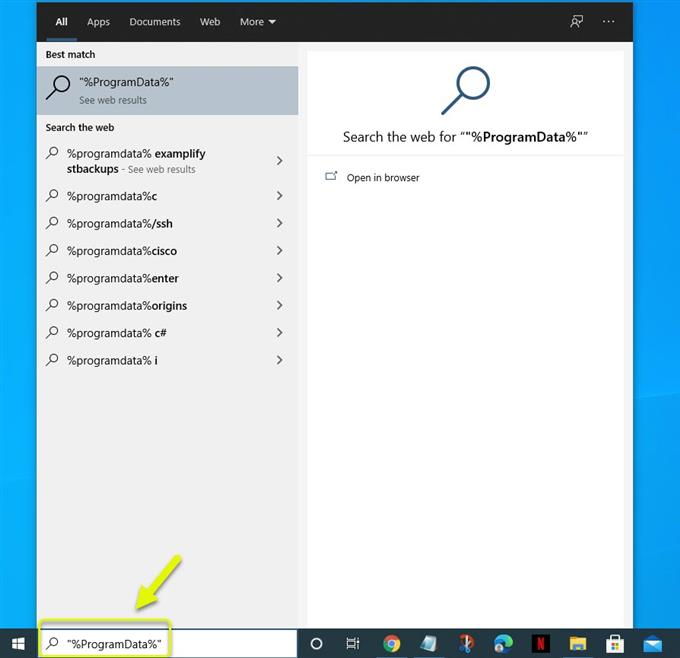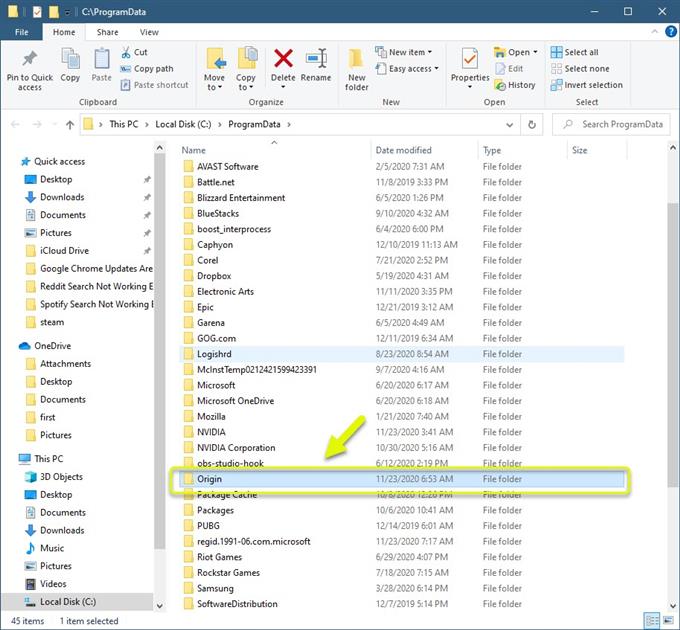Oprindelsen, der ikke åbnes efter startproblemet, opstår normalt, når du prøver at køre klienten. Dette kan være forårsaget af en beskadiget cachelagret fil eller klient. For at løse dette skal du udføre en række fejlfindingstrin på din computer.
Origin er en digital spildistributionsplatform, der giver brugerne mulighed for at downloade og installere spil fra Electronic Arts-kataloget direkte til computere. Brug af Origin-klienten på din pc gør det let at patchere og opdatere spil. Det har også en social netværksfunktion, der giver brugerne mulighed for let at kommunikere med deres venner.
Origin-klienten svarer ikke efter lanceringen
Et af de problemer, du kan støde på, når du kører Origin-klienten, er, når den sidder fast og prøver at åbne programmet. Der er tidspunkter, hvor programmet kan ses køre i task manager, selvom det ikke er tilgængeligt. Her er hvad du skal gøre for at løse dette.
Forudsætninger:
- Genstart computeren
- Sørg for, at Origin-klienten er opdateret.
Metode 1: Slet de oprindelige cache-filer
Cachelagrede filer er midlertidige data, som klienten gemmer for at slange den indlæses hurtigere. Nogle gange kan disse data blive ødelagt og forårsage dette særlige problem. For at løse dette skal du fjerne disse filer. Sørg for at lukke Origin-klienten fra task manager, inden du fortsætter.
Nødvendig tid: 3 minutter.
Slet de cachelagrede filer
- Skriv “% ProgramData%” i Windows-søgefeltet, og tryk derefter på enter.
Dette åbner mappen Programdata på din computer.
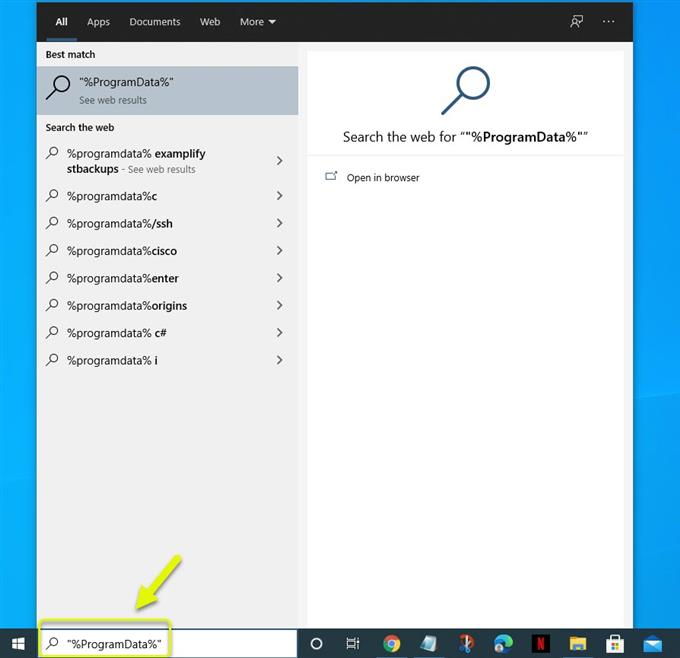
- Klik på mappen Origin.
Dette åbner de datafiler, der er gemt af Origin.

- Slet alt undtagen mappen Lokalt indhold.
Dette sletter de cachelagrede filer fra klienten.

Prøv at køre Origin, og kontroller, om problemet stadig opstår.
Metode 2: Geninstaller Origin-klienten for at løse problemet med ikke at åbne
Der er en mulighed for, at problemet skyldes en beskadiget klient. Hvis dette er tilfældet, skal du afinstallere klienten fra din computer og derefter downloade en ny version.
- Klik på Start-knappen
- Klik på Indstillinger.
- Klik på Apps.
- Klik på Oprindelse.
- Klik på Afinstaller.
- Klik på Afinstaller igen.
Når klienten er afinstalleret, kan du downloade og installere en opdateret version ved at gå til https://www.origin.com/sgp/da-dk/store/download.
Efter at have udført de ovennævnte trin vil du med succes rette problemet med, at Origin ikke åbner efter lanceringsproblemet.
Besøg vores androidhow Youtube-kanal for flere fejlfindingsvideoer.
Læs også:
- Steam-indholdsfil låst fejl Nem løsning